Win11系統(tǒng)如何設(shè)置鼠標(biāo)光標(biāo)顏色?Win11系統(tǒng)下載不同顏色新光標(biāo)的技巧
更新日期:2023-09-22 09:46:23
來源:系統(tǒng)之家
win11系統(tǒng)如何設(shè)置鼠標(biāo)光標(biāo)顏色?win11系統(tǒng)下載不同顏色新光標(biāo)的技巧,win11的鼠標(biāo)指針設(shè)置與其前身相比沒有太大變化。因此,設(shè)置中光標(biāo)的顏色選項(xiàng)與以前大致相同。您可以通過設(shè)置或是下載新光標(biāo)來更改光標(biāo)顏色,如下所述此外,您也可以通過下載適用于 win11的新光標(biāo)主題包隨意自定義鼠標(biāo)光標(biāo)。它們也不是什么新東西,但您也可以使用它們更改鼠標(biāo)光標(biāo)的顏色。
win11系統(tǒng)如何設(shè)置鼠標(biāo)光標(biāo)顏色?win11系統(tǒng)下載不同顏色新光標(biāo)的技巧
1、首先,打開這個(gè)游標(biāo)庫頁面。
2、在那里選擇一個(gè)具有您偏好的替代顏色的光標(biāo)集。例如,如果您想要紅色光標(biāo),請選擇基于該顏色的光標(biāo)集。
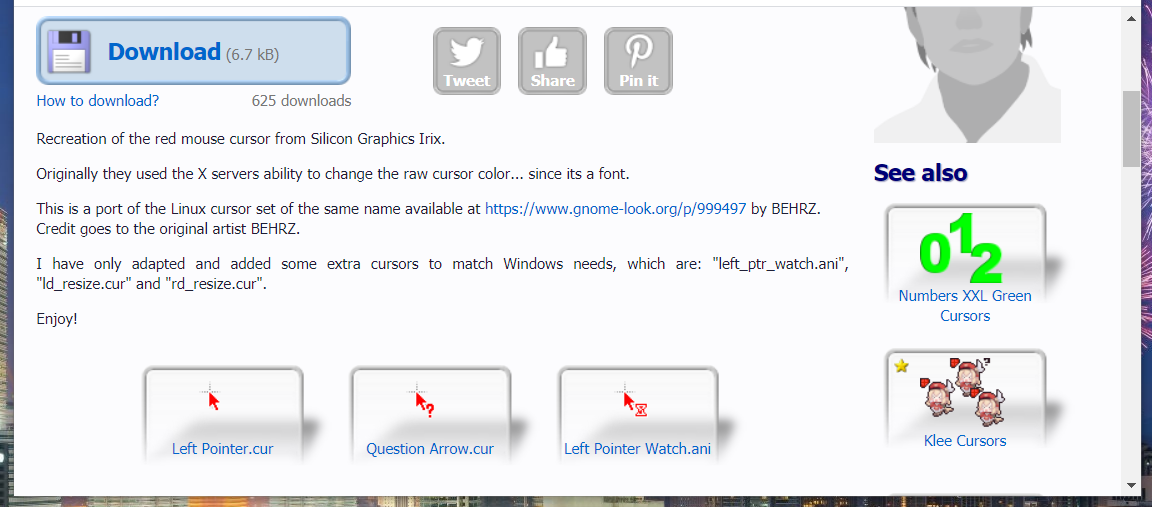
3、單擊光標(biāo)組的下載按鈕。
4、接下來,在“另存為”窗口中選擇一個(gè)文件夾以將光標(biāo)集的 ZIP 存檔下載到其中。
5、按窗口上的保存按鈕。
6、單擊 Windows 11 任務(wù)欄上的文件夾圖標(biāo),打開文件資源管理器。
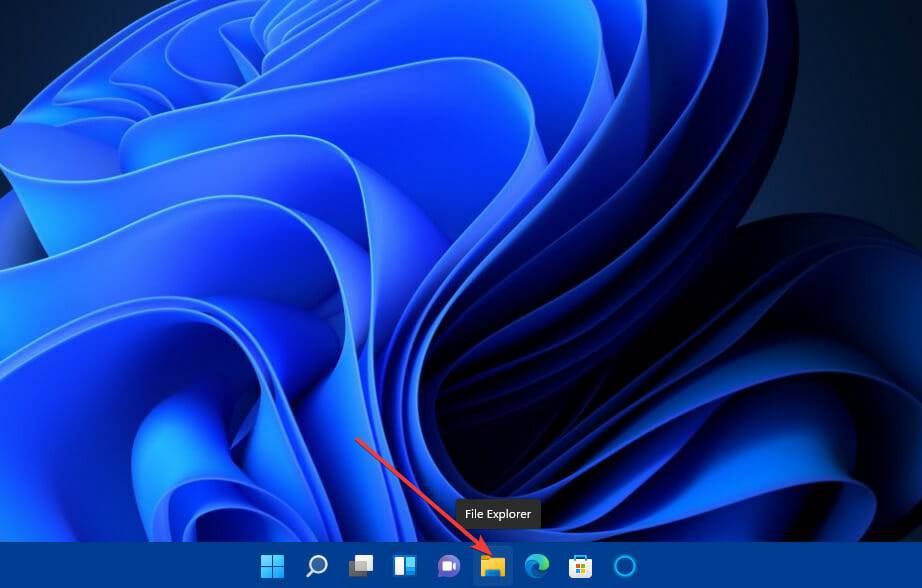
7、現(xiàn)在打開您將光標(biāo)設(shè)置下載到的文件夾。
8、選擇光標(biāo)集的 ZIP 存檔,然后單擊文件資源管理器中的全部提取按鈕。
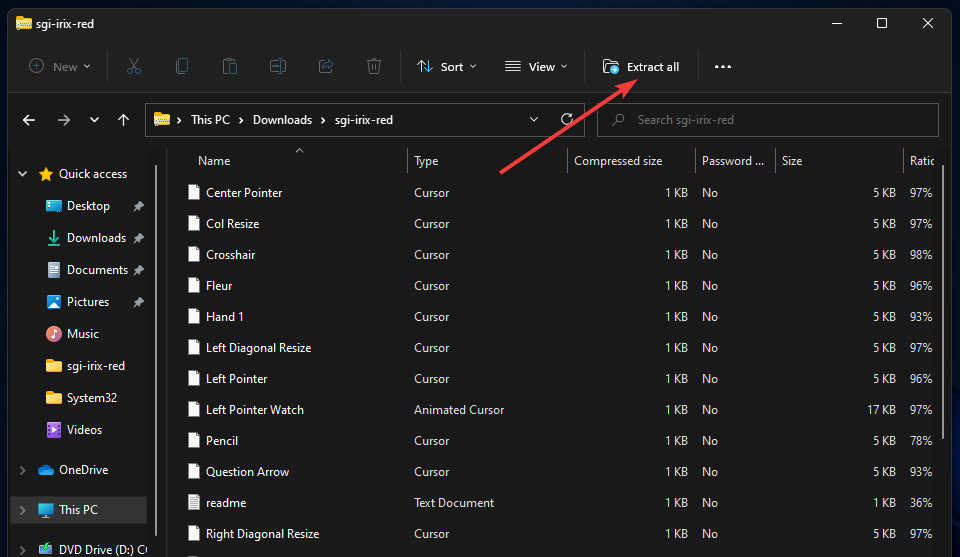
9、在打開的提取窗口中單擊瀏覽以選擇提取文件夾的路徑。
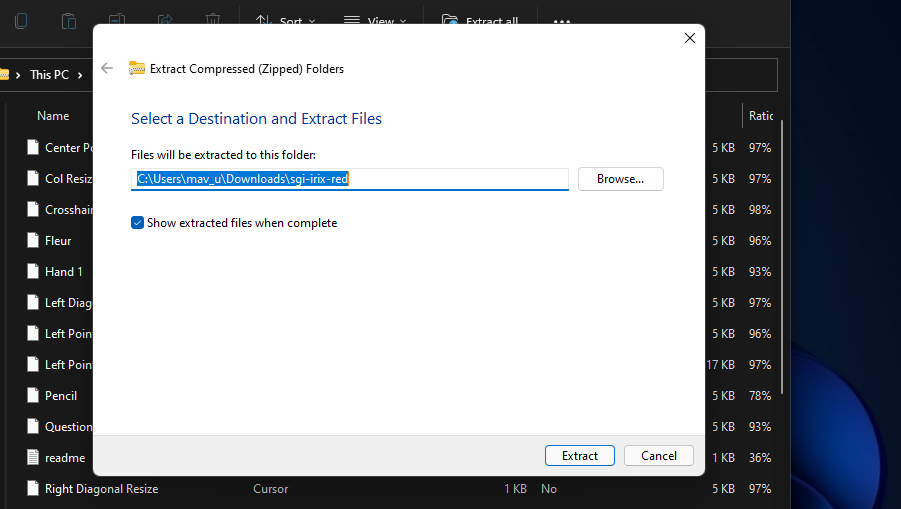
10、然后按提取按鈕。
- monterey12.1正式版無法檢測更新詳情0次
- zui13更新計(jì)劃詳細(xì)介紹0次
- 優(yōu)麒麟u盤安裝詳細(xì)教程0次
- 優(yōu)麒麟和銀河麒麟?yún)^(qū)別詳細(xì)介紹0次
- monterey屏幕鏡像使用教程0次
- monterey關(guān)閉sip教程0次
- 優(yōu)麒麟操作系統(tǒng)詳細(xì)評(píng)測0次
- monterey支持多設(shè)備互動(dòng)嗎詳情0次
- 優(yōu)麒麟中文設(shè)置教程0次
- monterey和bigsur區(qū)別詳細(xì)介紹0次
周
月











